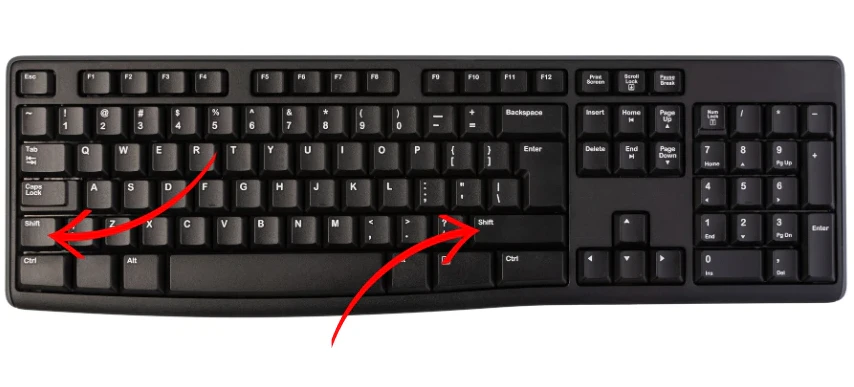Posición de la tecla Mayús / tecla Shift
Hay dos teclas de cambio en un teclado estándar (Shift teclado):
- Una a la izquierda, debajo de la tecla Bloq Mayús (Caps Lock). (Suele representarse con un símbolo ⇧).
- Una a la derecha, debajo de la tecla Intro o Enter.
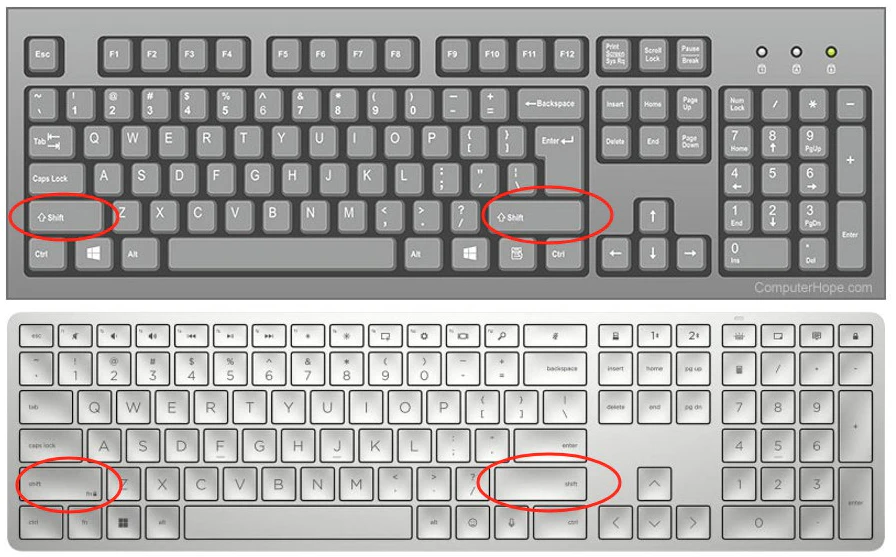
La tecla Mayús o tecla Shift es una tecla de función importante del teclado, utilizada con frecuencia en las tareas diarias.
La tecla Mayús en el PC, también conocida como tecla Shift, es una tecla del teclado que se utiliza principalmente para cambiar de minúsculas a mayúsculas y para acceder a los caracteres superiores de una tecla.
Funciones de la tecla Mayús / tecla Shift en PC
| Combinación de teclas | Función |
|---|---|
| Mayús + Letra | Escribe la letra en mayúscula (por ej. Mayús + A = A). |
| Mayús + Tecla numérica | Muestra el símbolo superior de la tecla numérica (por ej. Mayús + 1 = !). |
| Mayús + Flecha | Selecciona texto u objetos en la dirección de la flecha. |
| Mayús + F10 | Abre el menú contextual (equivale al clic derecho). |
| Mayús + Insert | Pega el último texto copiado (en algunos sistemas). |
| Mayús + Supr | Corta la selección actual (en algunos sistemas). |
| Mayús + Tab | Cambia al campo o elemento anterior en un formulario o ventana. |
| Mayús + Clic | Selecciona múltiples elementos entre el primero y el último. |
| Ctrl + Mayús + Esc | Abre directamente el administrador de tareas. |
| Ctrl + Mayús + T | Reabre la última pestaña cerrada en el navegador. |
| Mayús + Barra espaciadora | Desplaza hacia arriba en muchos navegadores. |
Así tienes una visión clara de las funciones de la tecla Mayús y sus combinaciones con otras teclas.
Funciones de la tecla Mayús / tecla Shift en Google Chrome
La tecla Shift en Google Chrome permite acceder a varios atajos útiles para mejorar tu navegación y productividad. Aquí un resumen de sus principales funciones:
| Atajo | Acción | Descripción |
|---|---|---|
| Shift + Ctrl + T | Abrir una nueva pestaña | Reabre la última pestaña cerrada. |
| Shift + Ctrl + Re Pág | Mover una pestaña a la izquierda | Mueve la pestaña actual hacia la izquierda. |
| Shift + Ctrl + Av Pág | Mover una pestaña a la derecha | Mueve la pestaña actual hacia la derecha. |
| Shift + Flechas direccionales | Seleccionar texto | Selecciona texto carácter por carácter o línea por línea. |
| Shift + Clic izquierdo | Abrir enlace en nueva pestaña | Abre un enlace en una nueva pestaña en segundo plano. |
| Shift + Clic derecho | Abrir enlace y activarlo | Abre un enlace en nueva pestaña y lo selecciona. |
| F11 (luego Shift si es necesario) | Modo pantalla completa | Cambia al modo pantalla completa. |
Bloquear la tecla Mayúscula (Shift)
Para evitar mantener presionada la tecla Shift constantemente cuando se desea escribir en mayúsculas, se puede usar la función de bloqueo de mayúsculas. Esta función se activa mediante la tecla Bloq Mayús o Caps Lock en los teclados franceses AZERTY. A menudo está representada por un pequeño candado con una “A” en mayúscula.
La tecla Bloq Mayús permite:
- Escribir números de forma continua sin tener que mantener la tecla Shift, útil por ejemplo al ingresar un número de teléfono o un número de identificación.
- Escribir una secuencia de letras en mayúsculas sin mantener presionada la tecla Shift, muy útil al llenar formularios en línea o escribir textos en mayúsculas.
La tecla Bloq Mayús es fácil de localizar: se encuentra justo encima de la tecla Shift en el lado izquierdo del teclado. Otro símbolo común para identificarla es una flecha hacia arriba con la base cortada. Esta tecla simplifica la escritura en mayúsculas y mejora la comodidad para los usuarios que la utilizan con frecuencia.
Ten en cuenta que si pulsas accidentalmente la tecla Bloq Mayús, podrías cambiar inesperadamente el formato del texto, haciendo que todo se escriba en mayúsculas. Para desactivarla, simplemente vuelve a pulsar la tecla Bloq Mayús / Caps Lock.